3814019306
Wstęp do Matlab’a 2
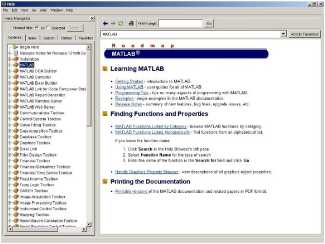
_Rysunek 1: Główne okno pomocy programu Matlab_
2.1 Pomoc programu Matlab
Program Matlab posiada bardzo bogatą dokumentację z licznymi przykładami. Z pomocy możemy korzystać na dwa sposoby: za pomocą konsoli i polecenia help, bądź z interfejsu graficznego programu. Dokumentacja została zgromadzone w opcji Help/Full Product Family Help i jest to główny zbiór gdzie znajdują się informacje o toolbox’ach i funkcjach w nich zgromadzonych. Po wybraniu tej opcji pokaże się okno podobne do okna z rysunku 1. Korzystanie z tej formy pomocy jest charakterystyczne dla aplikacji okienkowych. Cała struktura pakietu Matlab jak widać na rysunku 1 została przedstawiona w formie drzewa. Upraszcza to dostęp do informacji o poszczególnych toolbox’ach. Podczas wyszukiwania informacji przydają się zakładki Index - zostały tam zgromadzone wszystkie słowa kluczowe. Wpisując słowa system zawęża listę słów rozpoczynających się od podanej przez nas frazy. Okno pomocy posiada też zakładkę Favorites możemy w niej umieszczać odniesienia do najbardziej interesujących nas zagadnień. Wystarczy w drzewie Contents wybrać nam potrzebne zagadnienia i poprzez menu kontekstowe (prawy przycisk myszy) wybrać opcję Add to Favońtes.
System pomocy Matlab’a pozwala także na przeszukiwanie dokumentacji elektronicznej. Służy do tego zakładka Search w oknie pomocy. Możemy przeszukiwać dokumentację na kilka sposobów:
• opcja Fuli Text - przeszukuje treść dostępnych dokumentów pomocy
• opcja Document Titles - umożliwia przeszukiwanie wśród tytułów zgromadzonych dokumentów
• opcja Function Name - szuka podanej frazy w bazie nazw funkcji dostępnych w Matlab’ie
• opcja Online Knownledge Base - przeszukiwanie zasobów sieciowych
Oprócz wygodnego graficznego systemu pomocy Matlab oferuje także specjalne polecenie help. Wszelkie informacje jakie uzyskamy są wyświetlane bezpośrednio w konsoli jakiej korzysta Matlab innym jest zbiór metod numerycznych napisanych w Fortranie o nazwie LAPACK czy BLAS.
Wyszukiwarka
Podobne podstrony:
Rysunek 1: Główne okno pomocy programu Matlab • opcja Online Knownledge Base - przeszukiwanie zasobó
Wstęp do Matlab’a 4 Wstęp do Matlab’a 4 Rysunek 3: Okno preferencji Rysunek 2: Ścieżki przeszukiwań,
Wstęp do Matlab’a 3 programu. Uzyskanie informacji nt. jakiegoś polecenia jest następujące np.: » he
Wstęp do Matlab’a3 Octave - darmowy odpowiednik Program Octave1 to darmowy odpowie
1 Wstęp do MATLAB-a.1.1 Podstawowe wiadomości o programie MATLAB jest językiem programowania wysokie
Wstęp do MATLAB - Optimization Toolbox‘ na przykładzie układu napędu statku zawierającego dwóch
Wstęp Do Informatyki - Ćwiczenia - lezyk ADA Zajęcia 1: Program zajęć ■ 11:
1 Laboratorium la - Wstęp do Matlaba Motto: Matlab przyjacielem każdego studenta.1.1
Wstęp do Matlab’a 5 W powyższym skrypcie występuje jedno bardzo istotne polecenie: save. Za jego pom
Wstęp do Matlab’a Typ Krótki opis logical Logical array of true and false
Wstęp do Matlab’a 7 x=l; y=2; z=3; disp([num2str(x) num2str(y) ’,’ mim2str(z)]) Więcej
Wstęp do Matlab’a 9 14. Utworzyć plik finish.m z treścią podaną w poprzednich punk
Wstęp Do Informatyki - Ćwiczenia - lezyk ADA Zajęcia 1: Program zajęć ■ 4: Instrukcja warunkowa
Wstęp do MATLAB - Optimization Toolbox‘ na przykładzie układu napędu statku zawierającego dwóch
Instalacja Windows 7 rys3 W kolejnym oknie kreatora klikamy Zainstaluj teraz. Rysunek 3. Główne okn
Rysunek 10 Okno ustawień programu - Opcje 3. Pojawi się kolejne okno - Kolory okna rysunku. I Opcje
14 Wstęp do Metod Sztucznej Inteligencji1.2 Szachy Pierwszy program szachowy napisał już w 1958 roku
więcej podobnych podstron